Πώς να αλλάξετε τον κωδικό πρόσβασης TeamViewer [Οδηγός]
Άλλος χρήσιμος οδηγός / / August 05, 2021
Σε αυτόν τον οδηγό, ας μάθουμε πώς να το κάνουμε αλλάξτε τον κωδικό πρόσβασης ενός λογαριασμού TeamViewer. Το Teamviewer είναι μια αξιοσημείωτη εφαρμογή που επιτρέπει την απομακρυσμένη πρόσβαση σε οποιονδήποτε υπολογιστή ή φορητό υπολογιστή. Προσφέρει πληθώρα χρήσεων. Αυτό περιλαμβάνει την κοινή χρήση επιφάνειας εργασίας μεταξύ μιας ομάδας για οποιοδήποτε έργο. Ένας επίσημος μηχανικός υποστήριξης και συντήρησης για το φορητό υπολογιστή σας μπορεί να αποκτήσει πρόσβαση από απόσταση για να επιδιορθώσει τυχόν σφάλματα. Μπορείτε επίσης να χρησιμοποιήσετε το TeamViewer για διαδικτυακές διασκέψεις.
Όντας μια εφαρμογή ευάλωτη σε απατεώνες ή χάκερ, είναι συνετό να αλλάζετε τακτικά τον κωδικό πρόσβασης του λογαριασμού σας στο TeamViewer. Επίσης, ορισμένοι που δεν χρησιμοποιούν συχνά την εφαρμογή μπορεί να ξεχάσουν τον κωδικό πρόσβασής τους. Χωρίς κωδικό πρόσβασης, δεν έχουν πρόσβαση στο προφίλ τους. Έτσι, πρέπει να αλλάξουν τον κωδικό πρόσβασης. Θα σας δείξω πώς να το κάνετε. Μπορείτε να αλλάξετε τον κωδικό πρόσβασης χρησιμοποιώντας την πλήρη έκδοση της εφαρμογής πελάτη για τον υπολογιστή ή από την Κονσόλα διαχείρισης. Έχω εξηγήσει τα βήματα που πρέπει να ακολουθήσετε για να ολοκληρώσετε τη δουλειά.
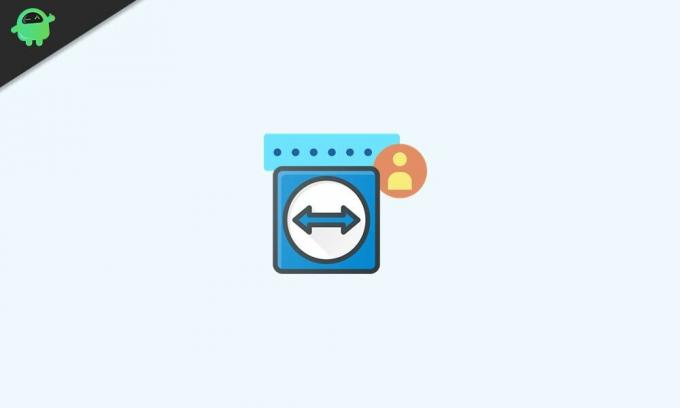
Οδηγός | Πώς να δημιουργήσετε μια ομάδα στο Telegram και να προσθέσετε μέλη σε αυτό
Αλλαγή του κωδικού πρόσβασης TeamViewer
Ας δούμε τη διαδικασία αλλαγής του κωδικού πρόσβασης χρησιμοποιώντας την πλήρη έκδοση του TeamViewer.
- Εκκίνηση προγράμματος-πελάτη TeamViewer PC
- Κάντε κλικ στο Πρόσθετα > στη συνέχεια κάντε κλικ Επιλογές από το μενού

- Στη συνέχεια, στο αριστερό πλαίσιο κάντε κλικ στο Υπολογιστές και επαφές
- Στη συνέχεια, στη δεξιά πλευρά, θα δείτε το όνομα χρήστη, το αναγνωριστικό email και τον κωδικό πρόσβασής σας
- Για να αλλάξετε τον κωδικό πρόσβασης, τοποθετήστε το δείκτη του ποντικιού στο πεδίο κωδικού πρόσβασης.
- Το μόνο που πρέπει να κάνετε είναι πληκτρολογήστε τον νέο σας κωδικό πρόσβασης στο πεδίο κωδικού πρόσβασης

- Θα εμφανιστεί ένα μικρό παράθυρο διαλόγου
- Πρέπει να πληκτρολογήστε ξανά τον νέο κωδικό πρόσβασής σας και το ΠΑΛΙΟΣ ΚΩΔΙΚΟΣ
- Το κλικ Εντάξει για επιβεβαίωση και εφαρμογή των αλλαγών
- Σας προτείνω να αποσυνδεθείτε και να συνδεθείτε ξανά με τον νέο κωδικό πρόσβασης TeamViewer που έχετε ορίσει.
Αυτό είναι το μόνο που πρέπει να κάνετε στην πρώτη μέθοδο. Τώρα, ας προχωρήσουμε στη δεύτερη μέθοδο.
Αλλαγή κωδικού πρόσβασης από την Κονσόλα διαχείρισης
Εδώ είναι τα βήματα που πρέπει να ακολουθήσετε.
- Στο πρόγραμμα περιήγησης ιστού εισαγάγετε τα ακόλουθα https://login.teamviewer.com
- Εάν συνδεθείτε για πρώτη φορά, πρέπει να κάνετε έλεγχο ταυτότητας της συσκευής σας.
- Σημαίνει ότι θα λάβετε ένα μήνυμα, στο οποίο πρέπει να επιβεβαιώσετε ότι εσείς συνδέεστε στον λογαριασμό σας.
- Μόλις συνδεθείτε, στη δεξιά πλευρά θα δείτε το δικό σας όνομα προφίλ
- Κάντε κλικ στο avatar για να ενεργοποιήσετε ένα αναπτυσσόμενο μενού μίνι
- Κάντε κλικ στο Επεξεργασία προφίλ

- Σύμφωνα με το Γενικός καρτέλα στο αριστερό πλαίσιο, θα πρέπει να δείτε το αναγνωριστικό email και τον κωδικό πρόσβασής σας
- Θα υπάρχει μια επιλογή Άλλαξε κωδικό. Κάντε κλικ σε αυτό.

- Στη συνέχεια, πρέπει πρώτα να εισαγάγετε τον τρέχοντα κωδικό πρόσβασης
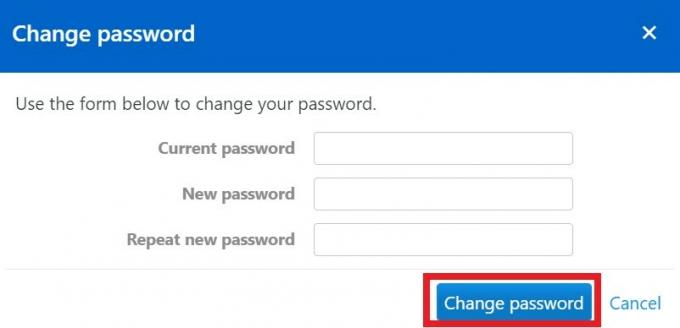
- Στη συνέχεια, εισαγάγετε τον νέο κωδικό πρόσβασης και, στη συνέχεια, εισαγάγετέ τον ξανά.
- Τέλος, κάντε κλικ στην επιλογή Αλλαγή κωδικού πρόσβασης για επιβεβαίωση της ενέργειας.
Σημείωση
Ακριβώς όπως αλλάξατε τον κωδικό πρόσβασής σας, μπορείτε επίσης να αλλάξετε το αναγνωριστικό email σας.
Έτσι, μπορείτε να αλλάξετε τον κωδικό πρόσβασης του λογαριασμού TeamViewer. Πολύ εύκολα βήματα, σωστά; Εάν έχετε κάποιο πρόβλημα κατά την προσπάθεια αλλαγής του κωδικού πρόσβασής σας σε αυτήν την εφαρμογή, ακολουθήστε αυτόν τον οδηγό. Έχετε απορίες ή αμφιβολίες; με ενημερώστε στην παρακάτω ενότητα σχολίων.
Διαβάστε Επόμενο,
- Πώς να αλλάξετε τον αριθμό τηλεφώνου σας στο Trulancer
- Πώς να κατεβάσετε εκπομπές ή ταινίες στο Hulu
Η Swayam είναι επαγγελματίας τεχνικός blogger με μεταπτυχιακό τίτλο στις εφαρμογές υπολογιστών και έχει επίσης εμπειρία στην ανάπτυξη Android Είναι οπαδός θαυμαστής του Stock Android OS. Εκτός από το blogging τεχνολογίας, αγαπά τα παιχνίδια, τα ταξίδια και το παιχνίδι / διδασκαλία κιθάρας.
![Πώς να αλλάξετε τον κωδικό πρόσβασης TeamViewer [Οδηγός]](/uploads/acceptor/source/93/a9de3cd6-c029-40db-ae9a-5af22db16c6e_200x200__1_.png)

![Το OnePlus 5 / 5T Open Beta 17/15 Oxygen OS φέρνει κατακόρυφη λειτουργία για μπροστινή κάμερα [Λήψη ROM]](/f/7b808f8ee0fa42a319cb0ba60198d484.jpg?width=288&height=384)
